Was ist VNC?
VNC steht für Virtual Network Computing. Es ist ein plattformübergreifendes System zur gemeinsamen Nutzung von Bildschirmen, mit dem Sie einen anderen Computer aus der Ferne steuern können. Das bedeutet, dass ein Fernbenutzer den Bildschirm, die Tastatur und die Maus eines Computers aus der Ferne von einem zweiten Gerät aus so nutzen kann, als säße er direkt davor.
VNC wurde in den späten 1990er Jahren in Cambridge von den Gründern von RealVNC entwickelt und 2002 mit der Gründung des Unternehmens kommerzialisiert.
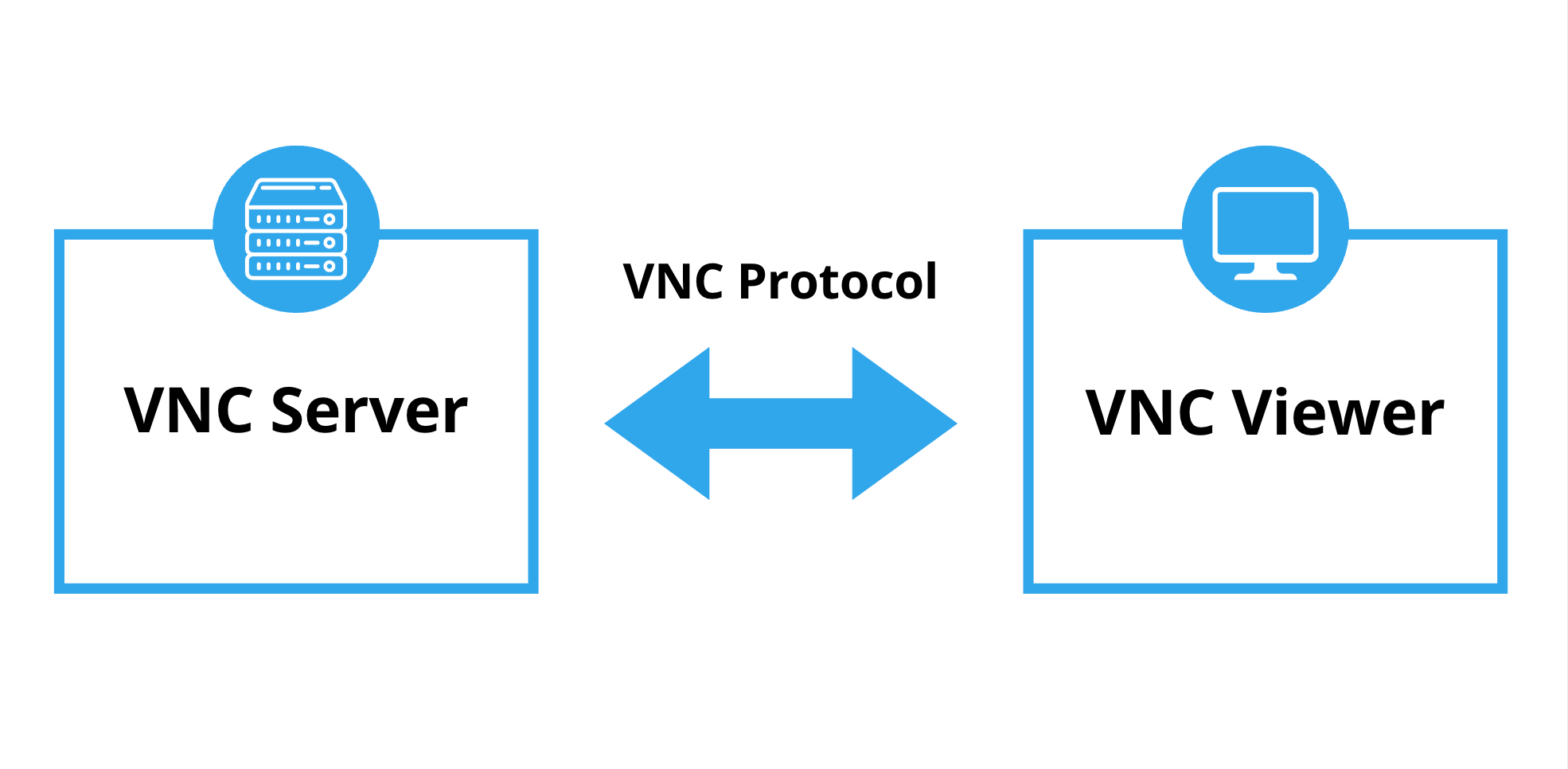
Wie funktioniert VNC?
Virtual Network Computing (VNC) arbeitet mit einem Client-Server-Modell, das durch das Remote Framebuffer(RFB) Protokoll unterstützt wird. Ein VNC-Server wird auf dem entfernten Computer installiert, den Sie steuern möchten, während ein VNC-Viewer auf dem Gerät installiert wird, das Sie zur Steuerung verwenden, z.B. ein anderer Computer, ein Tablet oder ein Mobiltelefon.
Sobald die Verbindung hergestellt ist, überträgt der Server den Bildschirm des entfernten Computers an den Viewer. Dabei hält er sich an die Standards des RFB-Protokolls, die festlegen, wie dieser Datenaustausch formatiert und übertragen wird.
Mit der VNC-Software können Sie den Bildschirm des entfernten Computers sehen und ihn mit Tastatur- und Mausbefehlen von Ihrem Gerät aus steuern. Nachdem die Erlaubnis erteilt wurde, sorgt das RFB-Protokoll für nahtlose Interaktivität und ermöglicht die volle Kontrolle über den entfernten Computer. Dies macht VNC zu einem leistungsstarken Tool für die Arbeit an entfernten Standorten, die Fehlersuche oder den Zugriff auf Dateien.
Was ist ein VNC-Server?
Ein VNC-Server ist eine Software, die auf einem Computer installiert wird, um ihn für die Fernsteuerung zugänglich zu machen. Er ermöglicht die gemeinsame Nutzung des Desktops des entfernten Computers mit anderen Geräten, die einen VNC-Viewer verwenden. Der Server nutzt das RFB-Protokoll, um Aktualisierungen auf dem Bildschirm des entfernten Desktops in Echtzeit zu übertragen und so eine effiziente Kommunikation zwischen dem Server und dem Viewer zu gewährleisten.
Dies folgt dem Client-Server-Modell, bei dem der Server den Clients Dienste zur Verfügung stellt. Die plattformübergreifende Kompatibilität des Protokolls ermöglicht es, dass ein VNC-Server mehrere Verbindungsanfragen bearbeiten kann, was ihn vielseitig für Umgebungen wie IT-Support oder Zusammenarbeit macht.
Laden Sie RealVNC Server hier herunter: RealVNC Server herunterladen
Was ist ein VNC-Viewer?
VNC Viewer ist die clientseitige Anwendung, die eine Verbindung zu einem entfernten Computer herstellt, auf dem VNC Server läuft. Es handelt sich um ein grafisches Desktop-Sharing-System, das das RFB-Protokoll verwendet, um Aktualisierungen vom entfernten Server zu empfangen und Tastatur-, Maus- oder Berührungsereignisse zurückzusenden. Diese bidirektionale Kommunikation stellt sicher, dass der Betrachter mit dem entfernten Computer interagiert, als wäre er lokal.
Mit VNC Viewer auf Ihrem Mobiltelefon können Sie beispielsweise einen entfernten Computer so bedienen, als säßen Sie direkt davor. Das leichtgewichtige Design des RFB-Protokolls sorgt für eine hohe Reaktionsfähigkeit, selbst auf Geräten mit begrenzten Ressourcen, und ermöglicht so einen nahtlosen Fernzugriff.
Laden Sie RealVNC Viewer hier herunter: RealVNC Viewer herunterladen
Sehen Sie: RealVNC-Server und RealVNC-Viewer-Anleitung
Ähnlichkeiten zwischen VNC und RDP
Das VNC-Protokoll und RDP, das von Microsoft entwickelte Remote Desktop Protocol, haben einige Gemeinsamkeiten:
Diese beiden Protokolle ermöglichen den Zugriff auf Remote-Desktops für eine schnelle und einfache Fehlerbehebung und Remote-Arbeit.
Beide erfordern sowohl client- als auch serverseitige Software zur Unterstützung der Kommunikation.
Sie verwenden eine direkte Peer-to-Peer-Kommunikation, d.h. der Computer des lokalen Benutzers kann sich direkt mit dem entfernten Computer oder Gerät verbinden.
Beide unterstützen Software zur Verwaltung von Benutzern und ermöglichen einen sicheren Zugriff.
Unterschiede zwischen VNC und RDP
Sowohl VNC als auch RDP verbinden Geräte über ein Netzwerk, entweder per Server oder Peer-to-Peer. Obwohl sie dasselbe Ziel verfolgen – die Bereitstellung von grafischen Remote-Desktop-Funktionen für ein Gerät – unterscheiden sie sich in der Art und Weise, wie sie dieses Ziel erreichen.
RDP hat nur begrenzte Plattformfähigkeiten, während VNC über mehrere Betriebssysteme hinweg funktioniert.
RDP kann schneller sein als VNC.
Die Sicherheitsstufen können sich zwischen den beiden Protokollen erheblich unterscheiden.
VNC stellt eine direkte Verbindung zum Computer her, während RDP eine Verbindung zu einem gemeinsamen Server herstellt.
RDP ist nicht sehr kompatibel, wenn Sie eine Remote-Desktop-Lösung für eine Vielzahl von Geräten implementieren müssen. Aus diesem Grund kann RDP die Möglichkeit, IT-Hilfe zu leisten, einschränken.
Anwendungsfälle für den Fernzugriff auf Computer
Die VNC-Technologie ist unglaublich vielseitig und wird in verschiedenen Szenarien eingesetzt, in denen ein Fernzugriff auf Computer erforderlich ist. Einige der häufigsten Anwendungsfälle sind:
IT-Fernunterstützung
IT-Support-Teams verwenden VNC häufig, um Probleme auf den Computern ihrer Mitarbeiter aus der Ferne zu beheben. Dies ermöglicht eine schnelle und effiziente Problemlösung, ohne dass der Techniker persönlich vor Ort sein muss.

Fernarbeit
VNC ermöglicht es Mitarbeitern, von überall auf ihre Bürocomputer zuzugreifen. So können sie auch aus der Ferne arbeiten und produktiv bleiben. Dies ist besonders nützlich für den Zugriff auf Dateien und Anwendungen, die nur im Büronetzwerk verfügbar sind.
Web-Entwicklung
Web-Entwicklungsteams verwenden VNC, um aus der Ferne auf Webserver und in der Cloud gehostete virtuelle Maschinen zuzugreifen. So können Entwickler Websites und Anwendungen von jedem beliebigen Standort aus verwalten und aktualisieren.

Call Center Management
Callcenter-Manager verwenden VNC, um Daten auf mehreren Bildschirmen anzuzeigen, die das gesamte Vertriebsteam sehen kann. So können sie die Leistung überwachen und das Team in Echtzeit auf den neuesten Stand bringen.
Fernunterricht
Bildungseinrichtungen nutzen VNC, um den Fernzugriff auf Computerlabore und andere Ressourcen zu ermöglichen. So können Studenten von zu Hause aus auf die benötigte Software und Tools zugreifen, was das Fernstudium erleichtert.
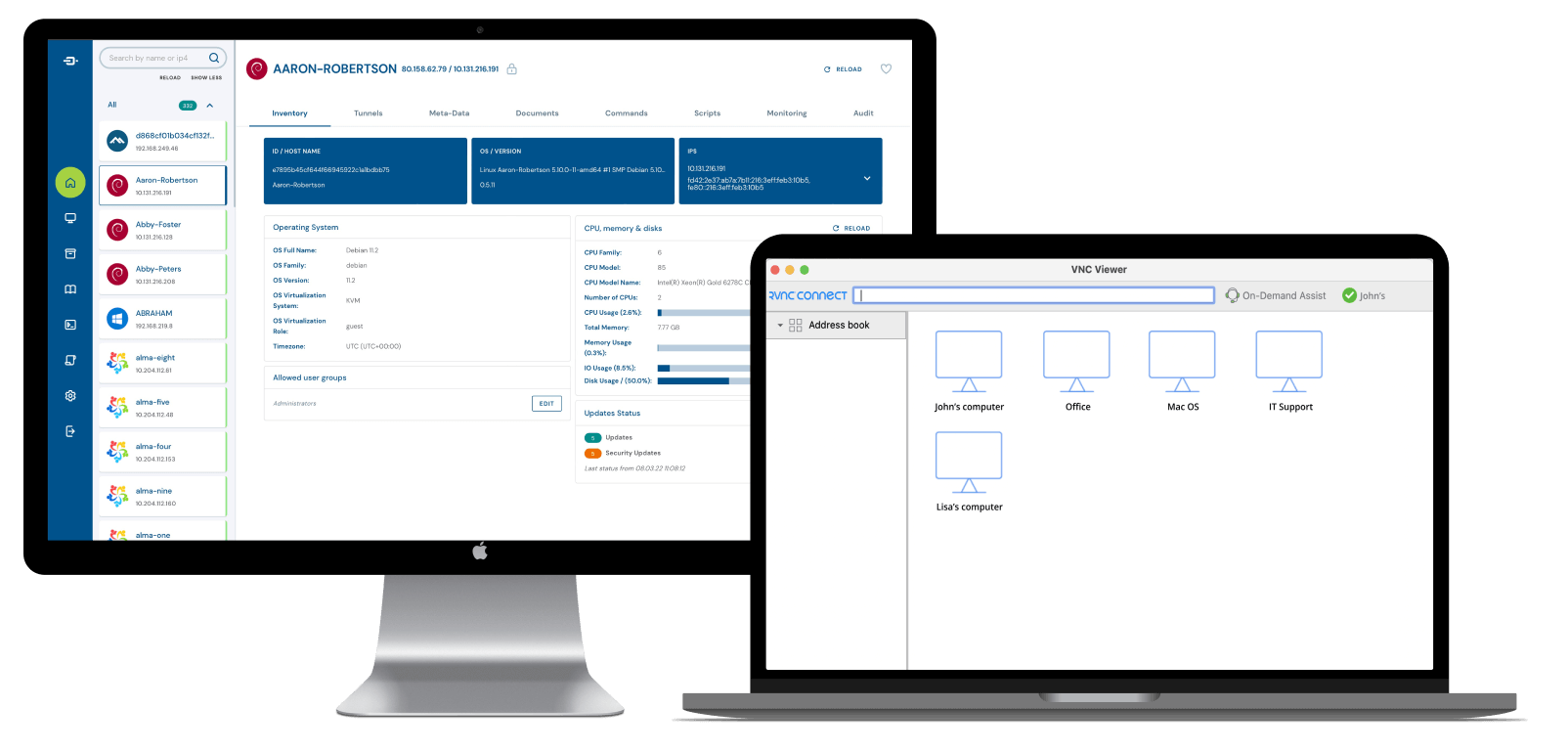
VNC für den Fernzugriff einrichten
Der Prozess der Fernsteuerung eines Computers mit VNC umfasst drei schnelle Schritte:
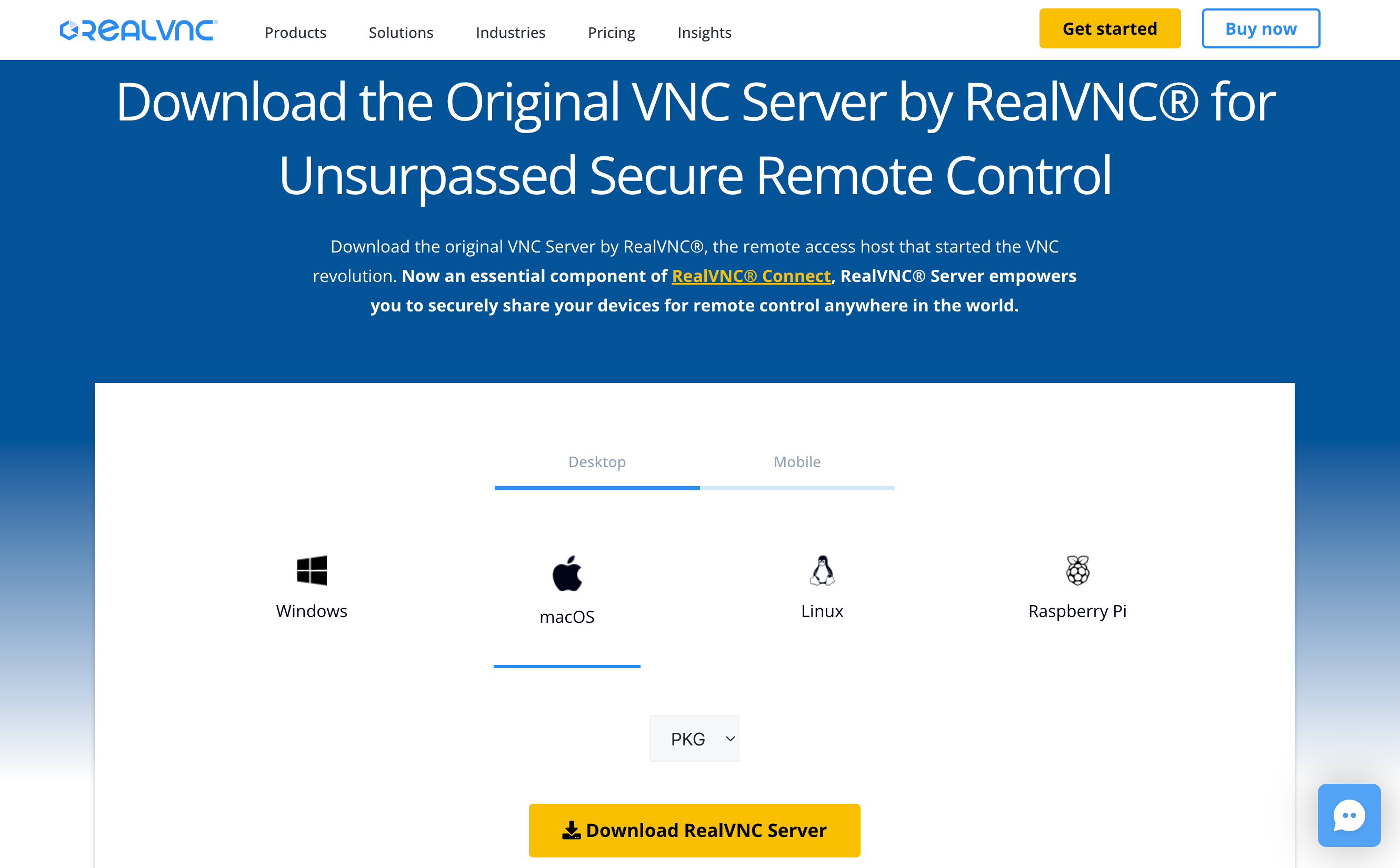
1. Herunterladen
Laden Sie RealVNC Server herunter und installieren Sie es auf Ihren entfernten Geräten. Diese VNC-Server-Software ermöglicht es einem VNC-Client, auf den entfernten Computer zuzugreifen und ihn zu steuern.
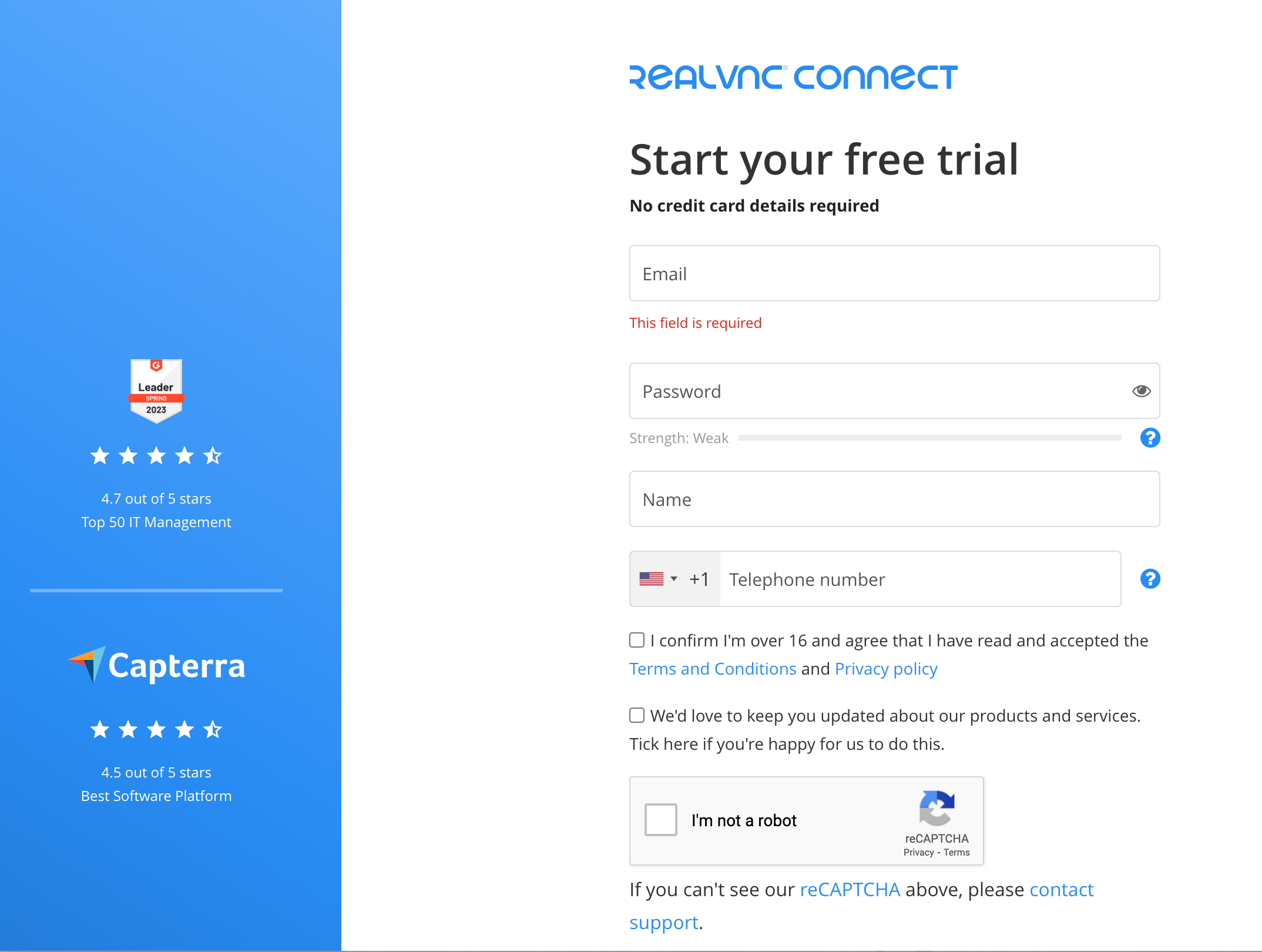
2. Anmelden/Anmelden
Melden Sie sich an oder erstellen Sie ein Konto(und fordern Sie eine kostenlose 14-tägige Testversion an).
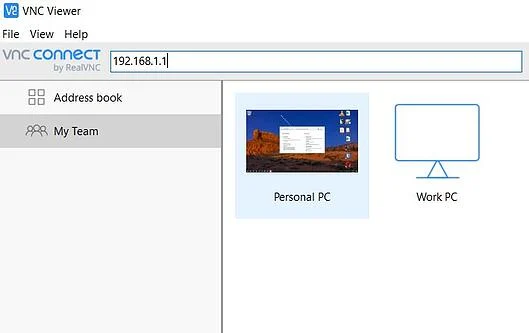
3. Einrichten und Verbinden
Installieren Sie VNC Viewer auf Ihrem Gerät und stellen Sie eine Verbindung her.
Die Einrichtung von VNC für den Fernzugriff ist so einfach und effizient, dass Sie im Handumdrehen loslegen können. Sobald die Verbindung hergestellt ist, haben Sie die volle Kontrolle über Ihr entferntes Gerät, egal ob Sie Fehler beheben, zusammenarbeiten oder aus der Ferne auf Dateien zugreifen möchten.
Mit RealVNC wird der Fernzugriff zu einem nahtlosen Teil Ihres Arbeitsablaufs – zuverlässig, sicher und benutzerfreundlich.
RealVNC Connect: Sicherer und nahtloser Fernzugriff von den Pionieren der VNC-Technologie
RealVNC Connect, entwickelt von den Erfindern der VNC-Technologie, setzt den Goldstandard für sicheren, zuverlässigen und benutzerfreundlichen Fernzugriff. Als Pionier des Virtual Network Computing kann RealVNC auf eine lange Tradition der Innovation zurückblicken, und RealVNC Connect ist mit seinen innovativen Funktionen, die für die dynamischen IT-Umgebungen von heute entwickelt wurden, weiterhin führend.
Wichtige Merkmale:
- Sicherheit auf Unternehmensebene: RealVNC Connect schützt Ihre Systeme mit branchenführender Ende-zu-Ende-Verschlüsselung mit bis zu 256 Bit AES. Multi-Faktor-Authentifizierung (MFA), granulare Zugriffskontrollen und Single Sign-On (SSO) bieten einen soliden Schutz, der auf die Bedürfnisse Ihres Unternehmens zugeschnitten ist.
Plattformübergreifende Kompatibilität: RealVNC Connect greift nahtlos auf Windows, macOS, Linux, Raspberry Pi, iOS- und Android-Geräte zu. Seine Flexibilität gewährleistet unterbrechungsfreie Arbeitsabläufe über verschiedene Betriebssysteme hinweg.
Innovative Konnektivitätsoptionen: RealVNC Connect bietet sowohl Cloud-basierte als auch direkte (IP)-Verbindungen, die sich an Ihre Sicherheitsrichtlinien und betrieblichen Anforderungen anpassen. Damit ist es ideal für Unternehmen jeder Größe.
Produktivitätssteigernde Tools: Hochgeschwindigkeits-Streaming, Remote-Audio, Dateiübertragung, Echtzeit-Chat und andere Funktionen für die Zusammenarbeit machen RealVNC Connect zu einem unverzichtbaren Tool für IT-Support und Remote-Arbeit.
Skalierbarkeit und Verwaltung: RealVNC Connect ist so konzipiert, dass es mit Ihrem Unternehmen mitwächst, und enthält intuitive Tools für die Benutzer- und Geräteverwaltung, die eine reibungslose Bereitstellung und Verwaltung gewährleisten.
Die Rolle von RealVNC als ursprünglicher Entwickler der VNC-Technologie unterstreicht sein Engagement für Innovation und Exzellenz. RealVNC Connect genießt das Vertrauen von Unternehmen auf der ganzen Welt und stellt die Weiterentwicklung des Fernzugriffs dar, da es eine beispiellose Zuverlässigkeit und Sicherheit bietet.
Entdecken Sie die nächste Generation von Fernzugriffslösungen von den Pionieren der VNC-Technologie. Starten Sie noch heute Ihre kostenlose 14-Tage-Testversion.




